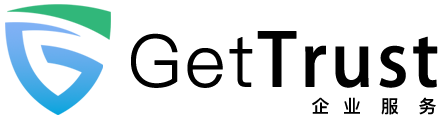网络上充斥着各种版本的 WordPress 的汉化教程,新手往往不清楚如何汉化,老手虽然知道,但是懒得写文字分享一下自己的经验,偶派网在这里为菜鸟朋友们写上一篇汉化教程,希望对菜鸟朋友们有所帮助。
无论如何汉化 WordPress,都万变不离其宗,接下来从两个方法讨论 WordPress 的汉化。
在我们汉化 WordPress 主题或者 WordPress 插件之前,我们必须准备一些实用性较强的工具、以便我们能够很好的汉化 WordPress 主题或者 WordPress 插件。我们所要准备的工具有:Wamp、Dreamweaver、Poedit、需要汉化的主题或者插件。在这里简单的做一下关于此软件的简单介绍:
Wamp:PHP 本地运行的环境包,我们使用此软件包在本地搭建 PHP 环境,安装 WordPress。同样的软件还有 XAMPP、AppServ;
Dreamweaver:PHP 开发较简单的软件。类似的软件还有 zend studio 或者 EclipsePHP,我们只是使用其简单的一小部分功能;
Poedit:WordPress 主题的汉化插件;
Styleshop:WordPress 的一款电子商务主题,接下来将以此主题为例介绍如何汉化 WordPress 主题; 偶派网内提供下载地址 (http://www.olpie.com/WordPress-themes/WordPress-styleshop);
以上需要使用的软件我们只是在这里做简单的介绍,如果您想了解更多的内容,可以使用百度或者谷歌搜索一下便好。
偶派网站长 olpie 已经在电脑上安装好了 wamp、dreamweaver、WordPress 以及 WordPress 主题 Styleshop,这里不再介绍如何安装使用。(偶派网内有相关的教程关于如何安装 WAMP 以及 WordPress,感兴趣的朋友可以去看一下)
方法一:直接在源代码中修改;
WordPress 内置的语言函数,__()、_e()、_x(),这里我们可以直接修改这里语言函数内的英文部分,将其翻译为中文,就完成了汉化工作。
例如: __( ‘Newer Comments →’, ‘StyleShop’ );
这里我们在直接替换英文部分得同时,还应该考虑到其中的 HTML 标签,不能修改其中的 HTML 标签,否则将会破坏模板的完整性。
对于如何能够快速的定位到需要汉化的部分,在这里我们可以使用 Dreamweaver 来帮助我们来快速的定位需要汉化的部分。首先需要建立站点,站点根目录需要指向汉化的 WordPress 模板路径,使用快捷键 “CTRL+F”,选择查找范围为 “整个当前本地站点”,输入要搜索的内容,点击 “查找全部”,即可实现对查找内容的快速定位,然后对其汉化即可,汉化完成之后注意保存。
笔者这里不推荐使用这种方法,因为对于新手而言,若分不清楚哪些部分需要汉化,很容易造成错误,而破坏了模板源码的完整性。
方法二:使用 Poedit 软件进行汉化;
1. 模板中存在语言文件
一般国外的 WordPress 模板,本身包含语言包文件,您可以在 lang 或者 language 文件夹中查找是否存在以.po、.pot 的文件,如果模板中存在以.po、.pot 的文件,我们可以使用 Poedit 软件直接打开对其进行翻译。复制其中的 en_US.po 文件,然后粘贴到同一文件夹,并命名为 zh_CN.po,然后使用 Poedit 软件直接打开对其进行翻译。

翻译完成之后,点击 “CTRL+S” 进行保存,就会在此文件夹中形成一个 zh_CN.mo 的文件,此文件便是 WordPress 能够识别的语言包。如果 WordPress 系统安装的是中文语言包,那么 WordPress 便会调用此文件夹中的 zh_CN.mo 文件。这样便完成了 WordPress 的汉化工作。
2. 模板中不存在语言文件
如果模板中不存在语言文件,这时候便需要我们使用 Poedit 软件自动生成 po 文件。具体步骤如下:
第一步:打开 Poedit 文件,点击 “文件”->“新建消息目录文档”,弹出对话框。

第二步:在弹出的对话框内输入文本信息:

某些教程中指出有些部分不需要写,但是还是建议大家都写上吧,以显得比较完美,其中的 “源代码字符集” 以及 “字符集” 要以您使用的 WordPress 的编码方式有关系,一般都会是 UTF-8。
接下来找到您需要汉化的主题在磁盘上的存放路径,按住 “Ctrl+F4” 将路径全选,复制下来。

将复制下来的模板路径粘贴到基本路径处,然后点击其下红框 “1” 处的按钮,在下部的框内粘贴复制的链接;

然后按照如上的方法,在下面的位置处输入 “__” 和 “_e”。

然后点击 “确定”,并在弹出的对话框内找到保存在磁盘的路径以及文件的名称,点击保存。

保存完成之后若出现这样的对话框,则说明您需要汉化的 WordPress 主题的语言包已经将要生成了。

点击确定,则可以看到如方法二下的 1 所示的图形界面,然后按照那种方法一步步翻译并保存,即可完成对 WordPress 的汉化工作。
至此 WordPress 语言包的翻译已经完成,若您登陆后台或者在前台查看时仍发现,显示仍然是英文时,请不要惊慌。这是需要您使用 Dreamweaver 打开模板中的 functions.php 文件,在文件最后 “?>” 之前添加如下代码:
function theme_init() {
load_theme_textdomain($domain, $path);
}
add_action (‘init’, ’theme_init’);
其中 $domain:个人认为是翻译中的唯一标识符,例如此例中的 “StyleShop”。__( ‘Newer Comments →’, ‘StyleShop’ ); 不过有些人理解为主题路径名,不置与否。
$path:为模板中翻译语言包的路径,一般会放在模板中的 language 或者 lang 文件夹中保存。
例如在 Styleshop 模板中,load_theme_textdomain() 是这样编写的。load_theme_textdomain( ‘StyleShop’, $template_directory . ‘/lang’ ); 其中 $template_directory 为模板的路径。
若至此网站前台或者后台仍然不显示为中文,那么请检查一下网站根目录下的 wp-config.php 文件,找到 “define (‘WPLANG’, ”)” 处,并将其改写为 “define (‘WPLANG’, ‘zh_CN’);”,那么网站将会显示为您汉化的中文语言了。
若您在欣赏自己的汉化作品时发现某一些地方仍然不是很完美,唯一的原因便是 Poedit 软件没有查找到,或者说需要翻译的部分并没有使用 “__” 或者 “_e” 函数来规范。那么您可以使用 Dreamweaver 软件对站点目录下的文件进行查找需要汉化的部分。然后使用函数 “__” 或者 “_e” 规范或者直接修改。
至此关于 WordPress 模板或者 WordPress 的插件汉化教程已经完成,若您在使用过程中发现仍然存在问题,仍然无法帮助您脱离困境,那么请联系笔者。
随着科技的快速发展,人工智能(Artificial Intelligence,简称AI)逐渐走入寻常百姓家。数字人,即通过人工智能技术构建的虚拟个体,已成为现实生活中越来越常见的存在。随之而来的是关于数字人安全性的担忧和疑问。那么,数字人的安全性如何保障呢?答…